Remarque : Cet article a fait son temps et sera bientôt supprimé. Pour éviter les problèmes du type « Page introuvable », nous allons supprimer les liens inutiles. Si vous avez créé des liens vers cette page, nous vous conseillons de les supprimer afin de ne pas désorienter les utilisateurs.
À l’aide de la plupart des modèles fournis avec PowerPoint, vous pouvez créer des présentations impressionnantes qui incluent des images d’image de grande qualité, des albums photo en 3D, des photos en rotation 3D et des transitions élégante entre les images.

Cube 3D avec changement d’image

Transition de nuances de gris vers la couleur
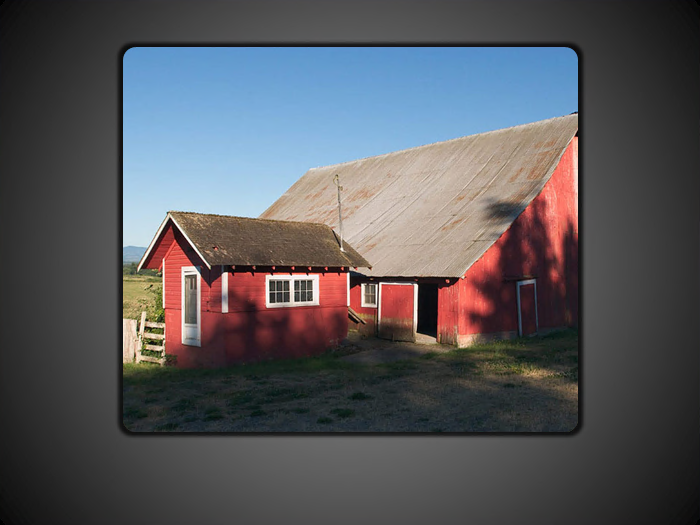
Effet d’album en fondu avec zoom

Cadre photo étincelant
Utiliser un modèle PowerPoint avec des effets d’image animés pour démarrer une nouvelle présentation
Pour rechercher un modèle avec des effets d’image animés pour commencer une nouvelle présentation, procédez comme suit :
-
Cliquez sur Fichier > Nouveau.
-
Dans la zone de recherche, recherchez « image d’animation ».
-
Cliquez sur la miniature d’un modèle, affichez un aperçu des diapositives en cliquant sur les flèches précédent et suivant, puis cliquez sur créer lorsque vous avez trouvé le modèle souhaité.
Remarque : Il est possible que vous souhaitiez utiliser uniquement quelques diapositives du modèle de votre présentation. Pour supprimer les autres diapositives de votre présentation, appuyez sur la touche CTRL et maintenez-la enfoncée, cliquez sur les diapositives que vous ne voulez pas, puis appuyez sur SUPPR.
Pour plus d’informations sur la façon d’appliquer un modèle à une nouvelle présentation, voir l’article appliquer un modèle à une nouvelle présentation.
Pour rechercher un modèle avec des effets d’image animés pour commencer une nouvelle présentation, procédez comme suit :
-
Cliquez sur Fichier > Nouveau.
-
Dans la zone de recherche, recherchez « image d’animation ».
-
Sélectionnez un modèle ou une diapositive de création contenant les effets de votre choix, puis cliquez sur Télécharger.
Remarque : Il est possible que vous souhaitiez utiliser uniquement quelques diapositives du modèle de votre présentation. Pour supprimer les autres diapositives de votre présentation, appuyez sur la touche CTRL et maintenez-la enfoncée, cliquez sur les diapositives que vous ne voulez pas, puis appuyez sur SUPPR.
Pour plus d’informations sur la façon d’appliquer un modèle à une nouvelle présentation, voir l’article appliquer un modèle à une nouvelle présentation.
Pour rechercher un modèle ou une diapositive avec des effets d’image animés pour commencer une nouvelle présentation, procédez comme suit :
-
Cliquez sur le bouton Microsoft Office

-
Dans la boîte de dialogue nouvelle présentation , dans la zone de recherche, recherchez « effets d’image animée ».
-
Cliquez sur le modèle intitulé « effets d’image animés pour les diapositives PowerPoint », puis cliquez sur OK.
Remarque : Il est possible que vous souhaitiez utiliser uniquement quelques diapositives du modèle de votre présentation. Pour supprimer les autres diapositives de votre présentation, appuyez sur la touche CTRL et maintenez-la enfoncée, cliquez sur les diapositives que vous ne voulez pas, puis appuyez sur SUPPR.










